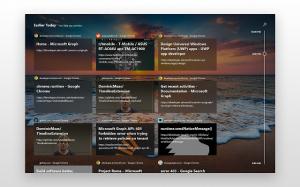Omogočite način S v Windows 10 ISO Image
Kot morda že veste, Microsoft je preklicano Windows 10 S kot ločena izdaja. Namesto tega bo na voljo 'S mode', ki ga je mogoče omogočiti za katero koli izdajo. Oglejmo si, kako spremeniti sliko sistema Windows 10 ISO z operacijskim sistemom Windows 10 različice 1803 ali novejše.
Oglas
Kot morda že veste, Microsoft je preklicano Windows 10 S kot ločena izdaja. Namesto tega bo na voljo 'S mode', ki ga je mogoče omogočiti za katero koli izdajo. V načinu S bo Windows 10 omejen na izvajanje aplikacij preneseno samo iz trgovine.

Microsoft meni, da je Windows 10 v načinu S primeren za "večino strank".
Windows 10 v načinu S je Microsoftov odgovor na Googlove Chromebooke. Ima številne omejitve, zaradi katerih lahko naprave z operacijskim sistemom, ki delujejo v tem načinu, postanejo manj privlačne za potencialne kupce. Na primer, Windows 10 v načinu S bo izvajal samo aplikacije iz trgovine Windows. Microsoft pravi, da mu ta sprememba omogoča močno izboljšanje in izboljšanje varnosti operacijskega sistema. Aplikacije Win32, pretvorjene s programom Project Centennial (orodje za pretvorbo namiznih aplikacij), lahko delujejo v sistemu Windows 10 S. Vendar ni mogoče prenesti, namestiti ali zagnati programov izven trgovine Windows. Tudi funkcija Hyper-V ni na voljo v načinu S.
Naslednja navodila predvidevajo, da že imate ustrezno sliko ISO (Windows 10 različice 1803 in novejše).
Če želite omogočiti način S v Windows 10 ISO Image, naredite naslednje.
- Prenesite Windows ADK s te spletne strani in ga namestite.
- Dvokliknite datoteko ISO, da jo namestite v File Explorer.
- Ustvarite datoteko z odgovori (unattend.xml) z uporabo informacij iz datoteke slike Windows (.wim) in datoteke kataloga (.clg). To je treba storiti z Windows System Image Manager iz ADK.
- Dodajte komponento amd64_Microsoft_Windows_CodeIntegrity v Pass 2 brez povezave.
- Nastavite amd64_Microsoft_Windows_CodeIntegrity\SkuPolicyRequired na 1. Prepustnica za servisiranje brez povezave v vaši datoteki unattend.xml bi morala izgledati tako:
1 - Datoteko odgovorov shranite v
Windows\Panthermapo vaše nameščene slike kot unattend.xml. - Uporabite DISM, da uporabite datoteko brez nadzora in omogočite način S:
dism /image: C:\mount\windows /apply-unattend: C:\mount\windows\windows\panther\unattend.xml.
Opomba: Samo Pass 2 – servisiranje brez povezave se obdela, ko se z DISM uporabi datoteka brez nadzora.
Način S je zdaj uporabljen za sliko sistema Windows. Ko se računalnik zažene, bo isti pravilnik o integriteti kode, ki je uveljavljen v sistemu Windows 10 S, uveljavljen v vaši namestitvi sistema Windows. Če boste računalnik zagnali v način revizije, boste morali omogočiti proizvodni način.
vir: Microsoft